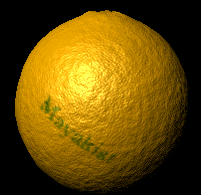オレンジの皮を表現するため、バンプ マップ テクスチャを追加します。バンプ マップはサーフェスに盛り上がりや他のタイプのサーフェス レリーフがあるような錯覚を作り出します。ハイパーシェードの作成バーを使用してテクスチャをマップします。
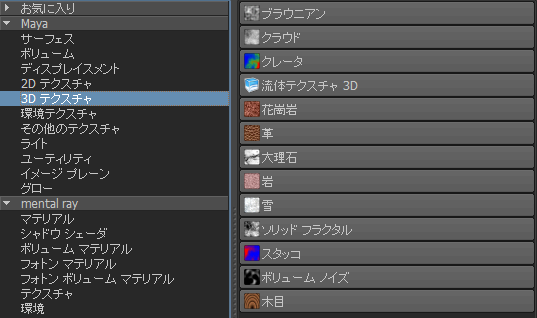
作成バーはすでに使用したレンダー ノードの作成(Create Render Node)ウィンドウに似ています。ハイパーシェードに組み込まれているため、とても便利です。
Mayakist ロゴのファイル テクスチャは 2D テクスチャで、サーフェスの周囲を均一に覆います。次に、3D テクスチャを作成します。3D テクスチャは、オブジェクトを大理石や木のようなソリッドな物質から彫リ出したように見せます。
ハイパーシェード エディタ内でバンプ テクスチャを作成するには
このバンプ エフェクト用に、ブラウニアン(Brownian) 3D テクスチャを使用します。ブラウニアン(Brownian)テクスチャを選択します。いろいろ試した結果、オレンジの皮のでこぼこに似せるにはこれが一番良いようです。テクスチャの割り当てがうまくなるには、よく観察して試行錯誤し、経験を積むしかありません。
Maya は、ブラウニアン(Brownian)を Orange マテリアルのバンプ マップ アトリビュートにコネクト、つまり適用します。
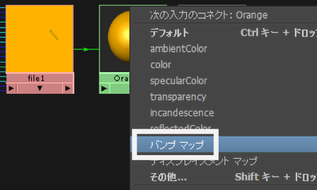
ポップアップ メニューには、共通のマテリアル アトリビュートのリストが表示されます。どのマテリアル アトリビュートにもテクスチャをマップできますが、これらが最も一般的にマップされるアトリビュートです。
デフォルトでは、アトリビュート 1 つにつき 1 つしかテクスチャを割り当てられません。すでにテクスチャが割り当てられているアトリビュートは、斜体で表示されます (アトリビュートへの複数テクスチャの割り当てについては、レイヤ テクスチャ(Maya ユーザ ガイド)を参照してください)。
ドラッグ & ドロップしてテクスチャを適用するこの方法は、マテリアルのアトリビュート スライダの横にあるマップ アイコンをクリックするのと本質的に同じです。ハイパーシェードはアトリビュート エディタの代わりに、処理速度の速いグラフィカルな環境を提供します。
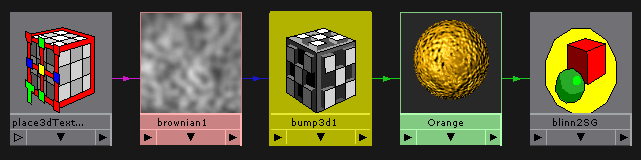
また、Orange マテリアルのスウォッチにバンプ マップのでこぼこが表示されることに注意してください。Orange のマテリアル スウォッチは、マテリアル ノードのアトリビュート エディタに表示されるマテリアル サンプル(Material Sample)と同じです (でこぼこはレンダーしたイメージにも表示されますが、シーン ビューには表示されません)。
このノードはテクスチャとマテリアル間のリンクです。これにより、斑点のあるブラウン パターンのようなビジュアルな情報が、サーフェス レリーフの外観に変換されます。
bump3d1 ノードの中の最も重要なアトリビュートがバンプ デプス(Bump Depth)で、これででこぼこの強度を制御します。
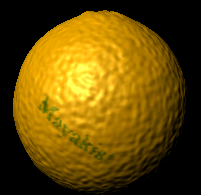
ハイパーシェードを選択しているときにレンダー > カレント フレームの IPR レンダー(Render > IPR Render Current Frame)を選ぶと、「レンダリングするビューを選択してください」("Please select the view you want to render")というメッセージが表示されます。カレント フレームの IPR レンダー(IPR Render Current Frame)を選択する前にパース ビューを選ぶか、レンダー ビュー(Render View)ウィンドウで IPR > 前の IPR レンダーのやり直し(IPR > Redo Previous IPR Render)を選択してください。
これらの値は本物のオレンジ スキンにより近いレンダーしたイメージを作り出します。
この推奨値はこれまでの試行錯誤の結果選択されたものです。ブラウニアン(Brownian)やその他いくつかのテクスチャの場合は、習うより慣れろで、実際にアトリビュートを使って作業を行ってみて適切な結果を見つけるほうが早いでしょう。